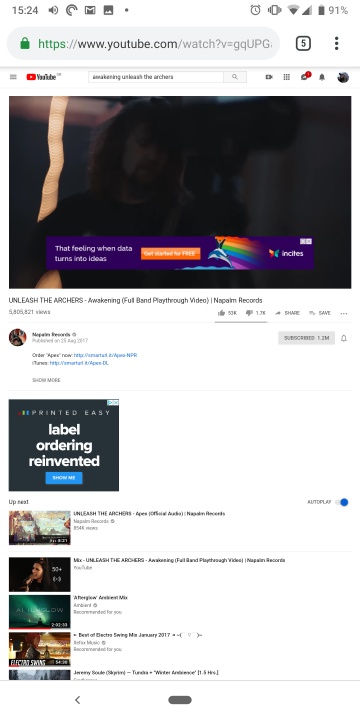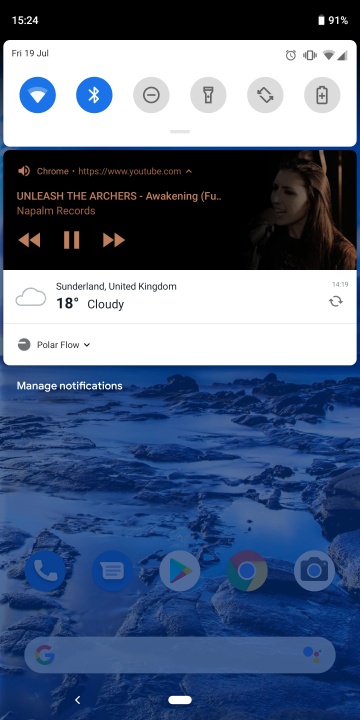YouTube - одна из самых разнообразных контент -платформ в мире, что позволяет легко найти учебники, телешоу и даже последние музыкальные клипы. Но дело не только в просмотре. Иногда вы просто хотите слушать YouTube на заднем плане, делая другие вещи на своем телефоне.
Закрытие приложения YouTube остановит видео от игры, но есть пара простых обходных путей, которые позволят видео воспроизводить в фоновом режиме. Более того, есть способ получить мини-всплывающий игрок на YouTube, когда вы просматриваете в другом месте. Вот краткое руководство по тому, как играть на YouTube на заднем плане на устройствах iOS и Android.
YouTube Premium (Android и iOS)
YouTube Premium - это служба подписки, которая устраняет рекламу на настольных и мобильных устройствах, открывает доступ к эксклюзивным видео и позволяет загружать видео. Но для наших целей решает возможность продолжать слушать даже после отключения экрана телефона или перехода в другое приложение. Это включено по умолчанию, поэтому нет шагов, чтобы включить его; Пока у вас есть премия на YouTube, он должен работать нормально.
YouTube Premium также поставляется с бесплатным доступом к YouTube Music (альтернативу Google Play Music). YouTube Premium также поставляется с бесплатным доступом к YouTube Music (альтернативу Google Play Music) и дает вам возможность выключить экран для этого приложения. В чем подвох? Как вы можете себе представить, это деньги. Premium YouTube стоит 12 долларов в месяц, или 18 долларов за семейную подписку до шести членов, с бесплатной пробной версией на одном месяце. Приложение YouTube доступно как для Android, так и для iOS.
Воспроизвести видео в определенных браузерах (iOS)
При закрытии экрана для продолжения прослушивания YouTube запрещено в Safari и Chrome, вы можете использовать центр управления Apple в некоторых других браузерах, чтобы обойти ограничения YouTube.Firefox и Opera Touch - это два браузера, которые определенно работают таким образом. Мы рекомендуем тестировать другие браузеры для iOS по вашему выбору.
Вот как заставить этот метод работать
Шаг 1: Во -первых, доступ к YouTube из вашего браузера.
Шаг 2: Далее ищите выбранное видео.
Шаг 3: Как только вы найдете и откроете видео, переключитесь на настольную версию сайта. Примечание: Это будет варьироваться в зависимости от браузера, который вы используете, но обычно вы можете переключаться на настольную версию сайта, нажав на Доступ с правой вершины [ Кнопка параметров в правом верхнем углу, после чего следует Настольный сайт вариант.
Шаг 4: Начните играть видео.
Шаг 5: Вернитесь на домашний экран. Видео начнет играть в режиме Picture-In-Picture (PIP).
Тем не менее, эта процедура, по -видимому, немного ошибается. Я должен был переделать его несколько раз, чтобы заставить его работать.
Шаг 6: Оставьте видео, воспроизводя в окне PIP и используйте свой телефон как обычно, или перетащите его на край экрана, чтобы скрыть его.
Воспроизведение видео в Firefox (Android)
Воспроизвести видео на YouTube в фоновом режиме на Android так же просто, как может быть сделано в Firefox так же, как в iOS, описанном выше. Это было проверено в Firefox и может работать в других небольших браузерах. Тем не менее, это было удалено как вариант в Chrome, поэтому он может не работать в браузерах на основе Chrome.
Шаг 1: Начните Firefox как обычно и перейдите на веб -сайт YouTube, вводя «YouTube.com» в записи URL. Постукивание YouTube в результатах поиска Google обычно открывает приложение.
Шаг 2: Перейдите к видео, которое вы хотите сыграть в заднем плане.
Шаг 3: Нажмите на три точки в верхнем правом углу окна, чтобы перейти к меню «Настройки». Затем нажмите [Запросить настольный сайт] Затем нажмите «Запрос настольного сайта».
Шаг 4: Начните играть видео, затем проведите, чтобы закрыть браузер.

Android Picture-In-карманка режим
Это кажется немного читом, так как это не приложение вообще; Поскольку Android 8.0 Oreo, Android включил «режим изображения в картине». В этом режиме небольшое окно просмотра автоматически появляется, когда вы уходите от YouTube. Это окно может быть перетаскивается в любом месте на экране и привлечено к масштабированию и доступа к элементам управления воспроизведением.
Ранее это было доступно только для подписчиков премиум-класса, но в 2018 году Google начал предлагать изображение на YouTube для нерешителей, пока они находятся в Соединенных Штатах. Тем не менее, он не работает для контента, классифицированного как музыка, за которую вам все равно придется платить.
На большинстве смартфонов Android вы можете легко проверить используемую версию. [Настройки]>[О телефоне]>[Версия Android]. Перейти к настройкам>О телефоне>Android версия. Android версия. Эта функция требует, по крайней мере, Android 8.0 Oreo.
Режим картинки в картинке в iOS
После долгого ожидания YouTube наконец-то выпустил режим изображения в картине для всех американских подписчиков премиум-класса на iOS. Эта функция скоро будет развернуться в не-премиальных подписчиков, поэтому все пользователи iOS US смогут смотреть видео на YouTube во всплывающем окне, когда они закрывают приложение. Это не должно слишком долго ждать этой функции, но если вы все еще ждете развертывания, вы можете продолжать использовать обходной путь выше.